Photoshop创建一个超酷的发亮字体效果(4)
文章来源于 inspiks.com,感谢作者 活力盒子翻译 给我们带来经精彩的文章!设计教程/PS教程/文字特效2010-03-28
步骤9 在镜头光晕上方创建一个新图层,命名为Vignette 1,给它添加一个径向渐变。 前景色-#0a5570 背景色-#ffffff 设置混合模式为正片叠底,48%的不透明度。创建另一个图层,命名为Vignette 2。给它一个透明的径向
步骤9
在镜头光晕上方创建一个新图层,命名为Vignette 1,给它添加一个径向渐变。
前景色-#0a5570
背景色-#ffffff

设置混合模式为正片叠底,48%的不透明度。创建另一个图层,命名为Vignette 2。给它一个透明的径向渐变。
前景色-#000000
背景色-#ffffff
使前景透明,点击渐变工具,然后打开渐变预设。
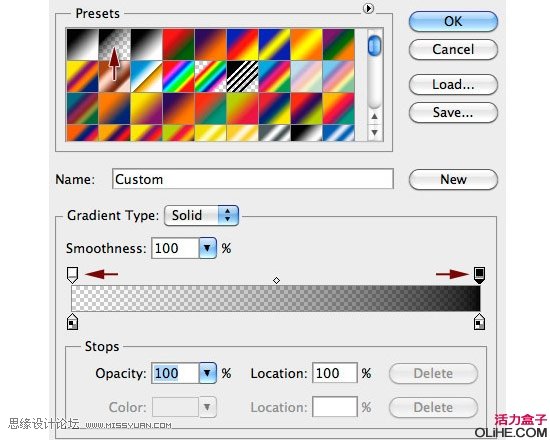
创建渐变,然后给它一个22%的不透明度,使用一个大的软橡皮擦工具抹去装饰的中间部分,使你的文本仍然很好和明亮。在做了装饰之后你不会看到太多的不同,我们之所以做这一步是为了使图像的边缘变暗,使我们的目光集中于文本。

步骤10
点击图层面板上的“下图红框的位置”图标创建一个新的色彩平衡调整层。
青色 -61
洋红 -38
黄色 +27

创建另一个色彩平衡调整层
青色 +100
洋红 -30
黄色 +1

步骤11
打开Pareeerica的 Hysteria Texture ,把它拖动到色彩平衡图层的上方,并设置混合模式为强光。更改填充为79%。
最后效果

结论
完成了,使用一些简单的Photoshop效果以及颜色混合就能增强你文本字的外观效果。教程的末尾是色彩平衡试验。尝试不同的色彩组合,它会带给你一些更惊人的效果。
进入论坛参与讨论和交作业:http://www.missyuan.com/viewthread.php?tid=449931
 情非得已
情非得已
推荐文章
-
 Photoshop制作火焰燃烧的文字效果2021-03-10
Photoshop制作火焰燃烧的文字效果2021-03-10
-
 Photoshop制作金色的海报标题文字教程2021-02-22
Photoshop制作金色的海报标题文字教程2021-02-22
-
 Photoshop制作炫丽的游戏风格艺术字2021-02-22
Photoshop制作炫丽的游戏风格艺术字2021-02-22
-
 Photoshop制作立体效果的黄金艺术字2020-03-18
Photoshop制作立体效果的黄金艺术字2020-03-18
-
 Photoshop制作逼真的熔岩艺术字2020-03-15
Photoshop制作逼真的熔岩艺术字2020-03-15
-
 Photoshop通过透视制作公路上的艺术字2020-03-15
Photoshop通过透视制作公路上的艺术字2020-03-15
-
 Photoshop设计金色立体特效的艺术字2020-03-12
Photoshop设计金色立体特效的艺术字2020-03-12
-
 Photoshop制作卡通风格的手绘艺术字2020-03-09
Photoshop制作卡通风格的手绘艺术字2020-03-09
-
 银色文字:用PS图层样式制作金属字教程2019-07-22
银色文字:用PS图层样式制作金属字教程2019-07-22
-
 3D立体字:用PS制作沙发靠椅主题立体字2019-07-18
3D立体字:用PS制作沙发靠椅主题立体字2019-07-18
热门文章
-
 Photoshop制作金色的海报标题文字教程2021-02-22
Photoshop制作金色的海报标题文字教程2021-02-22
-
 Photoshop绘制逼真的粉笔字教程2021-03-05
Photoshop绘制逼真的粉笔字教程2021-03-05
-
 Photoshop制作火焰燃烧的文字效果2021-03-10
Photoshop制作火焰燃烧的文字效果2021-03-10
-
 Photoshop制作火焰燃烧的文字教程2021-03-05
Photoshop制作火焰燃烧的文字教程2021-03-05
-
 Photoshop制作暗黑破坏神主题金属字教程2021-03-16
Photoshop制作暗黑破坏神主题金属字教程2021-03-16
-
 Photoshop制作炫丽的游戏风格艺术字2021-02-22
Photoshop制作炫丽的游戏风格艺术字2021-02-22
-
 Photoshop制作暗黑破坏神主题金属字教程
相关文章1812021-03-16
Photoshop制作暗黑破坏神主题金属字教程
相关文章1812021-03-16
-
 Photoshop制作火焰燃烧的文字效果
相关文章2082021-03-10
Photoshop制作火焰燃烧的文字效果
相关文章2082021-03-10
-
 Photoshop绘制逼真的粉笔字教程
相关文章2642021-03-05
Photoshop绘制逼真的粉笔字教程
相关文章2642021-03-05
-
 Photoshop制作火焰燃烧的文字教程
相关文章1882021-03-05
Photoshop制作火焰燃烧的文字教程
相关文章1882021-03-05
-
 Photoshop制作彩色手写字教程
相关文章20042020-09-28
Photoshop制作彩色手写字教程
相关文章20042020-09-28
-
 Photoshop制作夏季水花艺术字教程
相关文章16862020-07-09
Photoshop制作夏季水花艺术字教程
相关文章16862020-07-09
-
 Photoshop制作创意的海边泡沫艺术字
相关文章17032020-03-18
Photoshop制作创意的海边泡沫艺术字
相关文章17032020-03-18
-
 Photoshop制作立体效果的黄金艺术字
相关文章19362020-03-18
Photoshop制作立体效果的黄金艺术字
相关文章19362020-03-18
